3 modi adatti ai principianti per riordinare i post in WordPress
Pubblicato: 2024-03-15Se stai cercando di modificare l'ordine dei tuoi post su WordPress, sia per evidenziare i tuoi contenuti migliori o semplicemente per mantenere il tuo sito fresco e accattivante, sei nel posto giusto.
Oggi ti guiderò attraverso tre scenari chiave in cui il riordino dei post può aumentare significativamente l'attrattiva del tuo sito web. Dalla modifica delle impostazioni all'utilizzo dei plugin e un tocco di post "permanenti", tratteremo ogni metodo passo dopo passo, assicurandoci che anche chi è nuovo a WordPress possa seguirlo con facilità.
Immergiamoci e scopriamo quanto è facile personalizzare la presentazione del tuo sito per adattarlo alla tua visione.
Sommario:
- Come WordPress ordina i post per impostazione predefinita (e perché può essere un problema)
- Modi adatti ai principianti per riordinare i post in WordPress
- Opzione 1: modifica manualmente le date dei post
- Opzione 2: utilizzare il plug-in Ordine tipi di post
- Opzione 3: crea post WordPress appiccicosi
- Conclusione
Come WordPress ordina i post per impostazione predefinita (e perché può essere un problema)
Prima di mostrarti come riordinare i post in WordPress, parliamo brevemente di come la piattaforma lo gestisce per impostazione predefinita. Come con la maggior parte delle impostazioni predefinite in WordPress, l’ordinamento dei post del blog è semplice.
I post del tuo blog verranno visualizzati in ordine cronologico inverso. Questo apparirà diverso a seconda del tema e del layout del tuo sito, ma potrebbe assomigliare a questo:
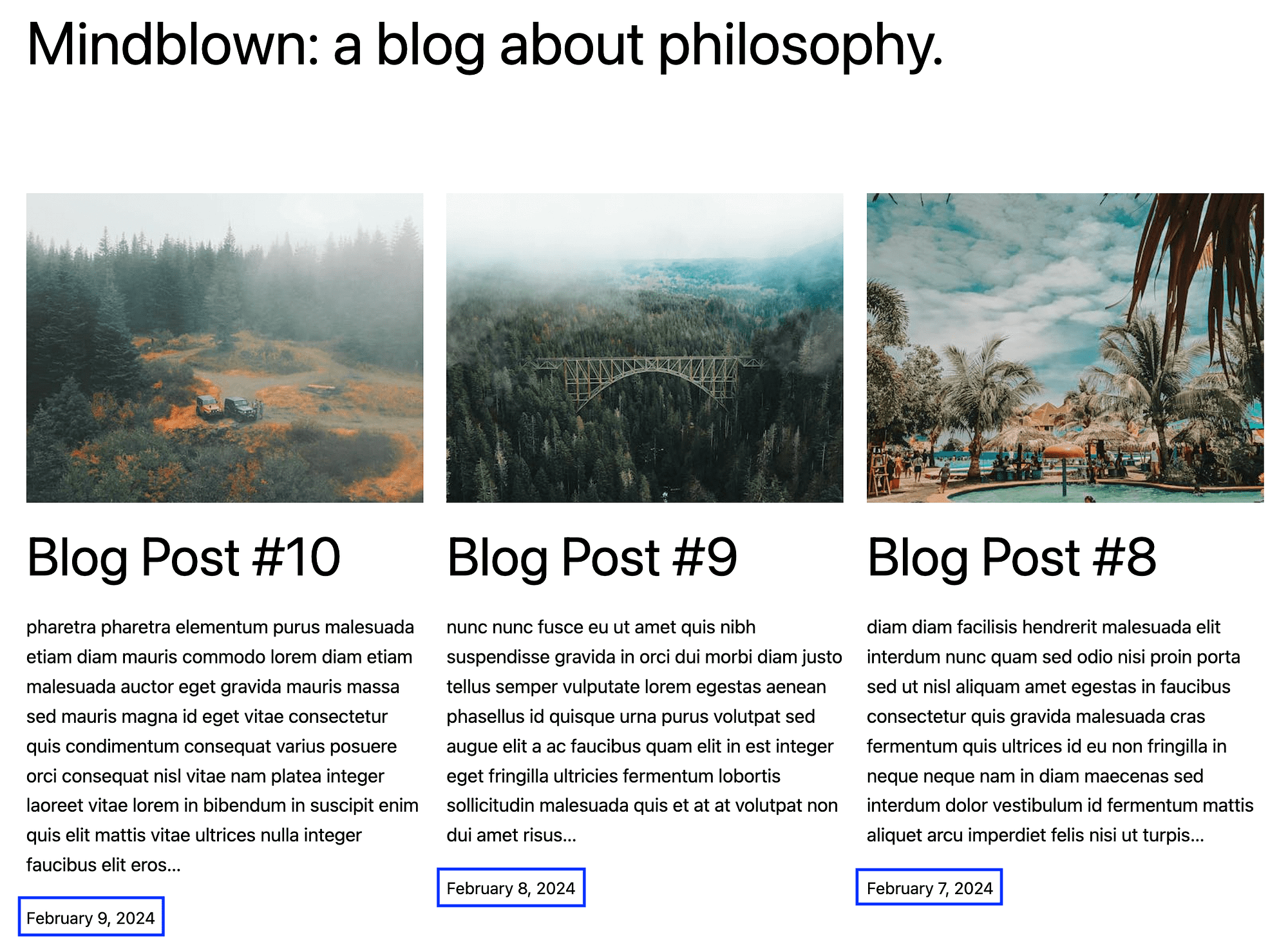
Nel frattempo, sul back-end, vedrai un elenco dei tuoi blog sotto forma di tabella:
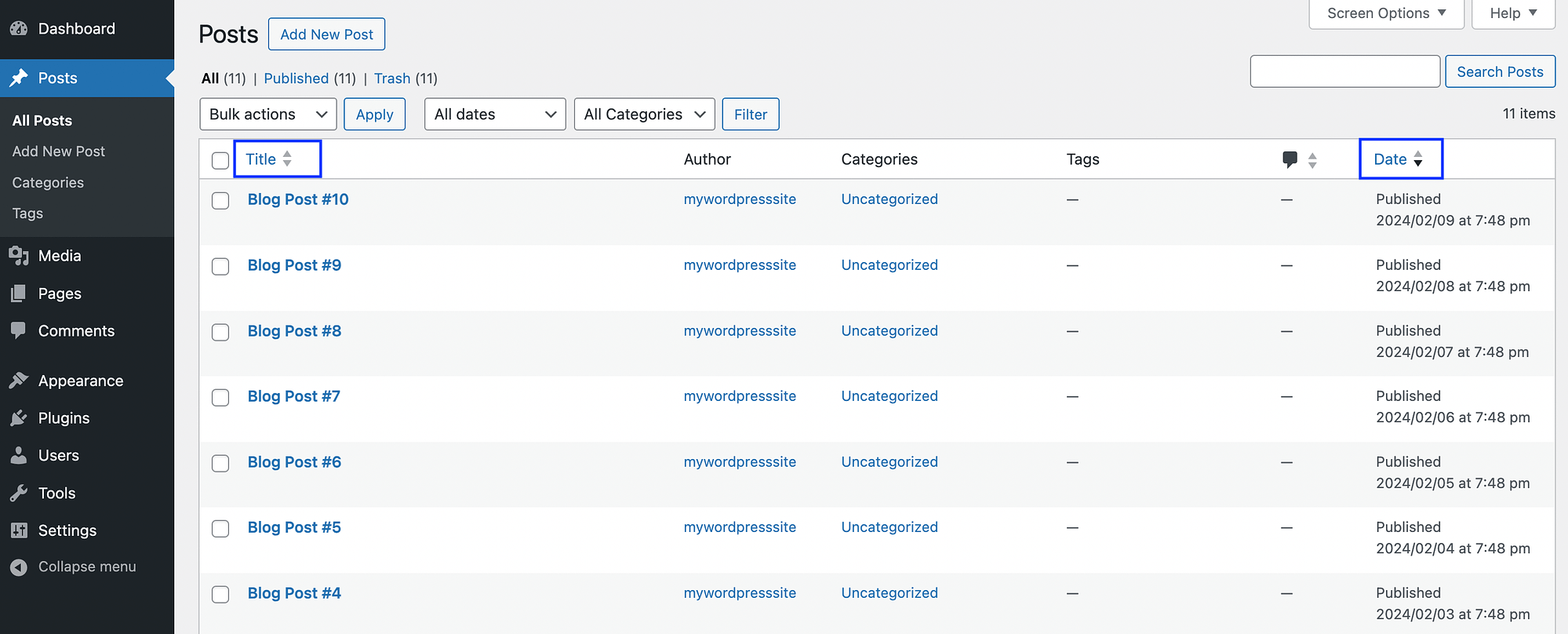
In questa schermata, potresti notare le opzioni per visualizzare i tuoi post in base a Titolo e Data . Tuttavia, se utilizzi questa funzionalità, le modifiche non si rifletteranno sul front-end.
È anche importante notare che se hai un widget dei post recenti nell'area della barra laterale (o da qualche altra parte sul tuo sito), questo ordine cronologico inverso si rifletterà anche lì.
Ora parliamo del motivo per cui questo sistema di ordinazione predefinito può rappresentare un problema. Il problema principale è che non è personalizzato in alcun modo. A meno che tu non sia estremamente strategico riguardo all'ordine in cui pubblichi i post, i tuoi archivi possono sembrare casuali.
Visualizzare i post in base all'importanza o alla pertinenza può essere molto più utile. Ad esempio, supponiamo che alcuni dei tuoi post più vecchi abbiano molto successo. Potresti volerli visualizzare nella parte superiore della pagina del tuo blog, in modo che i nuovi lettori possano vedere subito i tuoi contenuti migliori. In alternativa, se stai pubblicando una serie di post correlati, potresti volerli presentare in modo cronologico tradizionale.
Modi adatti ai principianti per riordinare i post in WordPress
Ora che sai come WordPress ordina i post per impostazione predefinita, ti mostreremo tre semplici modi per riordinarli. In questo modo, puoi personalizzare il modo in cui i tuoi articoli appaiono sul tuo sito web.
Opzione 1: modifica manualmente le date dei post
Poiché i post di WordPress vengono visualizzati in ordine cronologico inverso, puoi riordinarli semplicemente modificandone le date. Ad esempio, se desideri che il tuo post più vecchio venga visualizzato come l'ultimo articolo nel tuo feed, puoi modificare la data di pubblicazione nel giorno corrente.
Il modo più rapido per farlo è andare alla pagina Post nella dashboard di WordPress e trovare il post che desideri spostare. Passa il mouse sopra e fai clic su Modifica rapida :
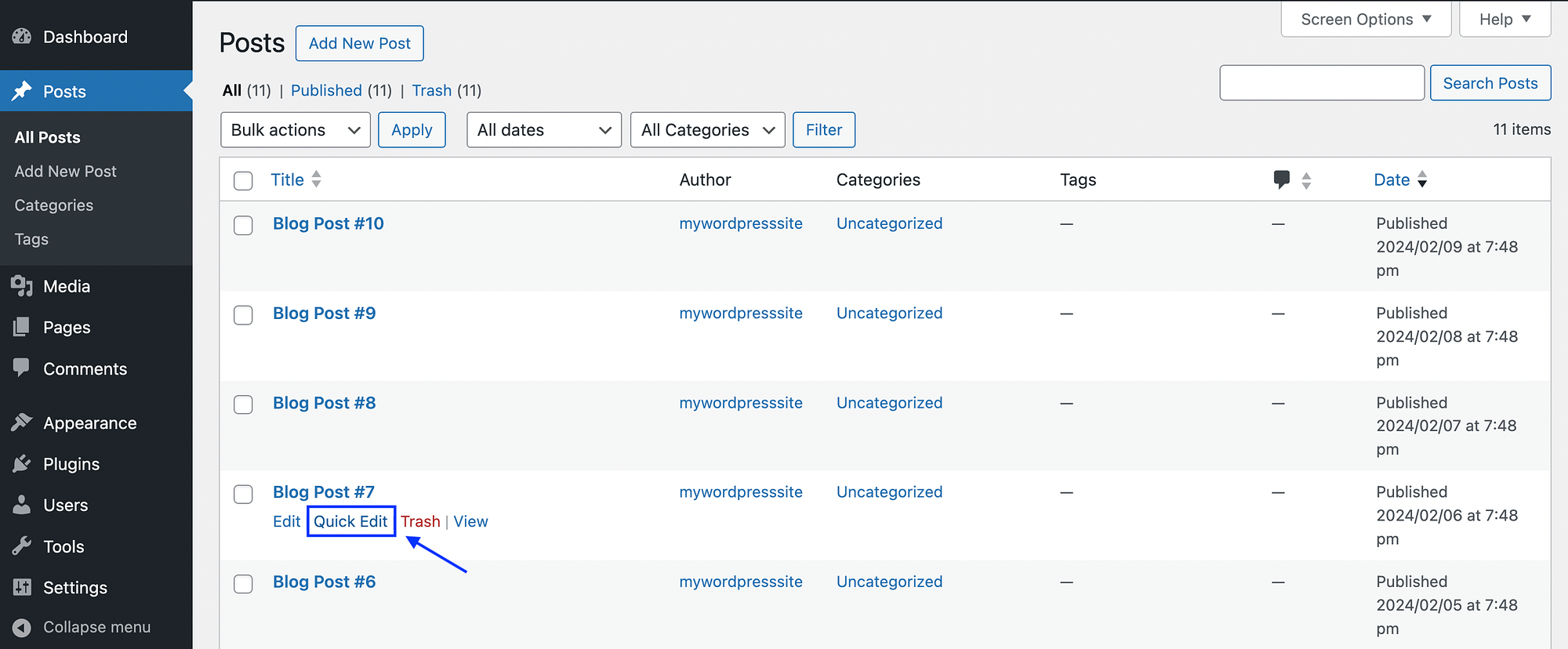
Quindi apporta le modifiche e fai clic su Aggiorna :
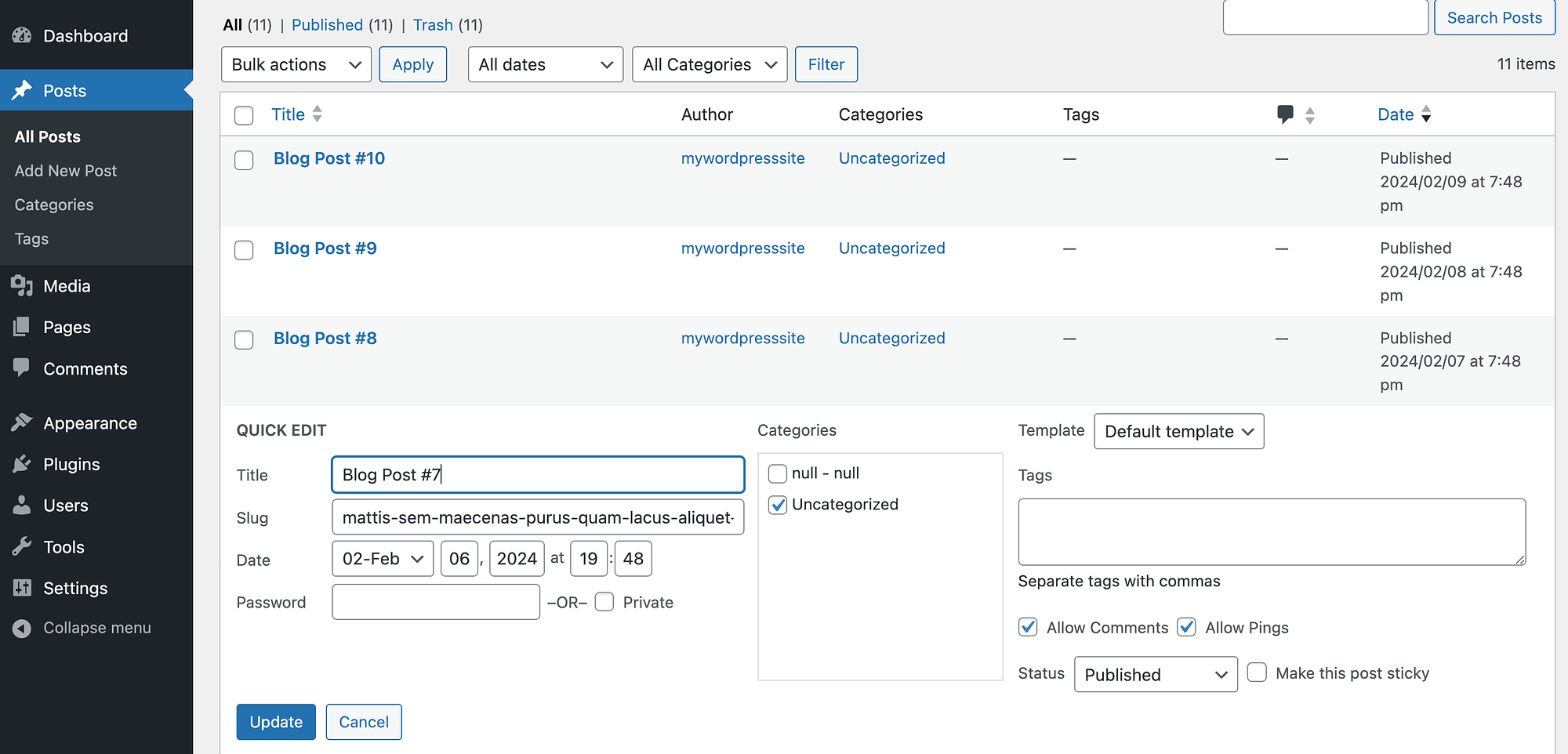
In alternativa, puoi aprire il post nell'editor blocchi e apportare la stessa modifica nelle impostazioni del post :
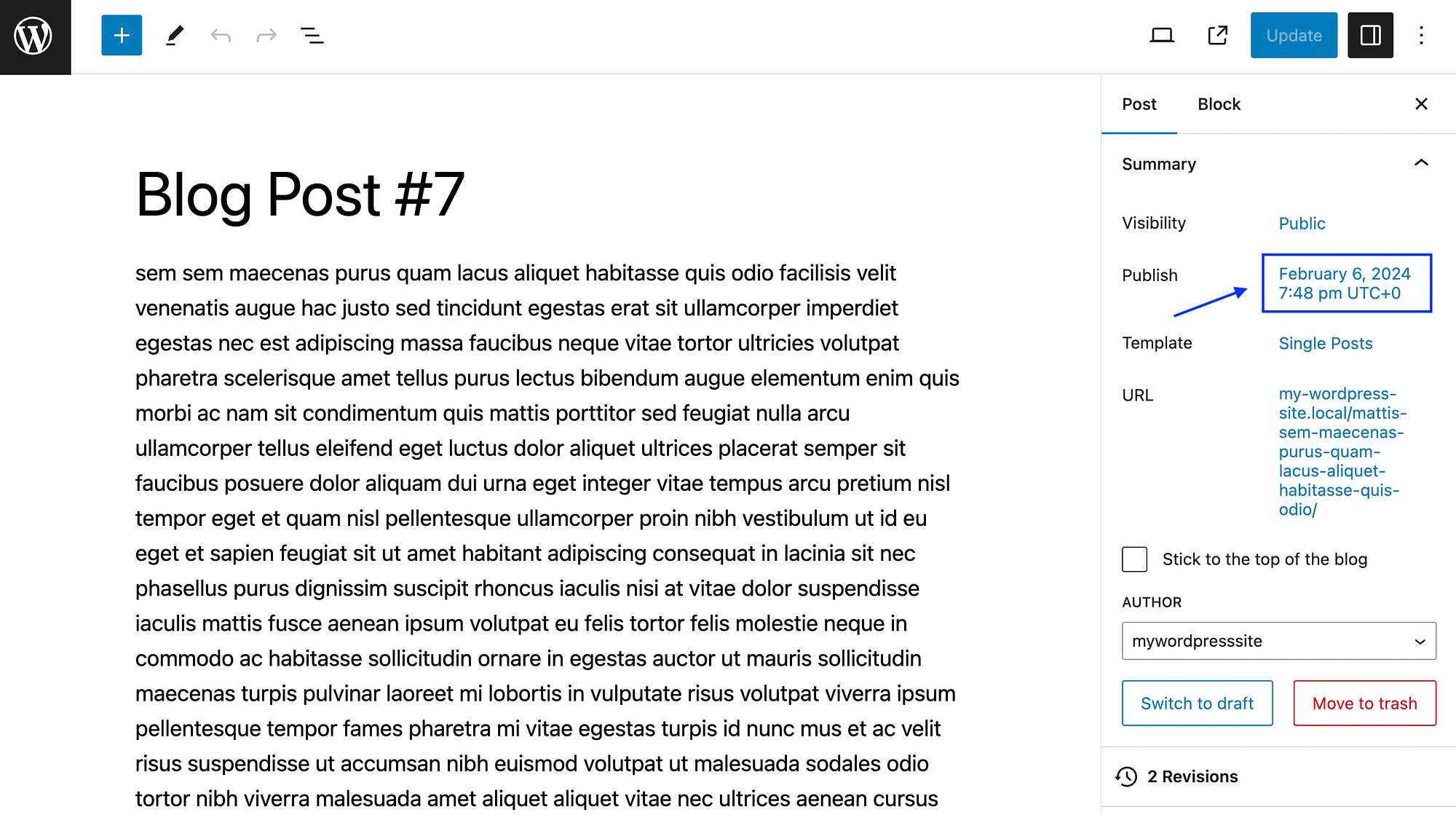
Basta trovare il pannello Riepilogo e fare clic sulla data accanto a Pubblica . Questo aprirà il tuo calendario e ti consentirà di selezionare una data:
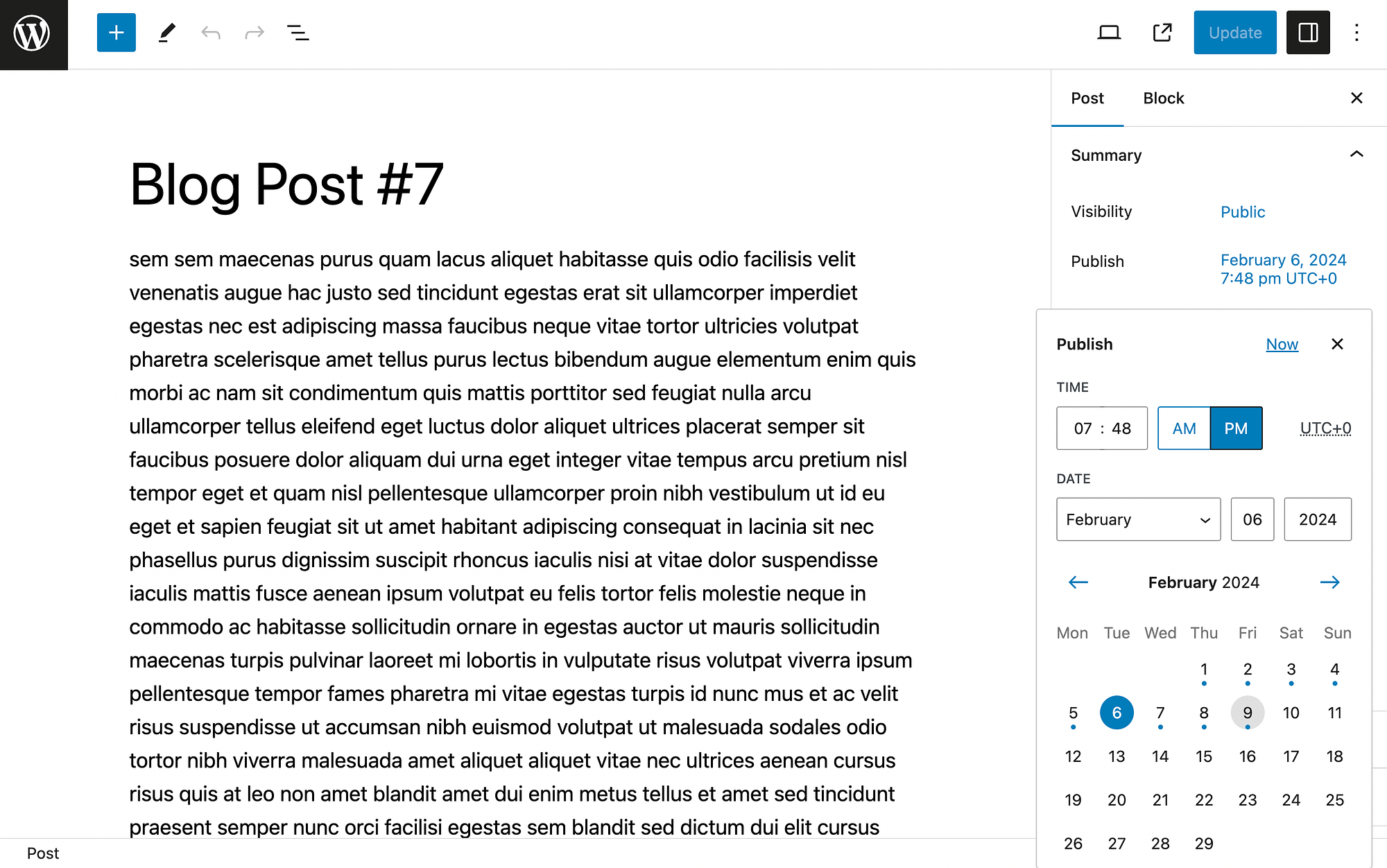
Ancora una volta, dovrai premere Aggiorna quando hai finito.
Sebbene questo metodo sia semplice, potrebbe non essere l’ideale per alcuni motivi. Prima di tutto, potresti non voler ingannare i tuoi lettori sulle vere date di pubblicazione.
Inoltre, modificare la data di pubblicazione di un post tempestivo può cambiare l'apparente "freschezza" della tua prospettiva o del tuo contenuto. Ciò è particolarmente vero se il tuo blog è incentrato sulla cultura pop o sulle notizie. In questi casi, potresti voler provare uno dei seguenti metodi.
Opzione 2: utilizzare il plug-in Ordine tipi di post
Come forse già saprai, puoi estendere WordPress in molti modi utilizzando i plugin. C'è anche uno strumento gratuito che ti consente di riordinare i post, chiamato Ordine dei tipi di post:
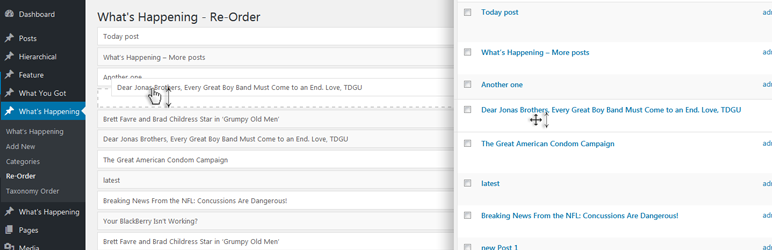 Ordine dei tipi di post
Ordine dei tipi di postVersione corrente: 2.2
Ultimo aggiornamento: 6 marzo 2024
post-types-order.2.2.zip
Per iniziare, installa e attiva il plugin. Quindi dovresti vedere una notifica nella parte superiore della dashboard che ti chiede di andare alla pagina delle impostazioni.
In caso contrario, puoi semplicemente andare su Impostazioni → Ordine dei tipi di post per configurare questo strumento. Ecco come appariranno le impostazioni generali :
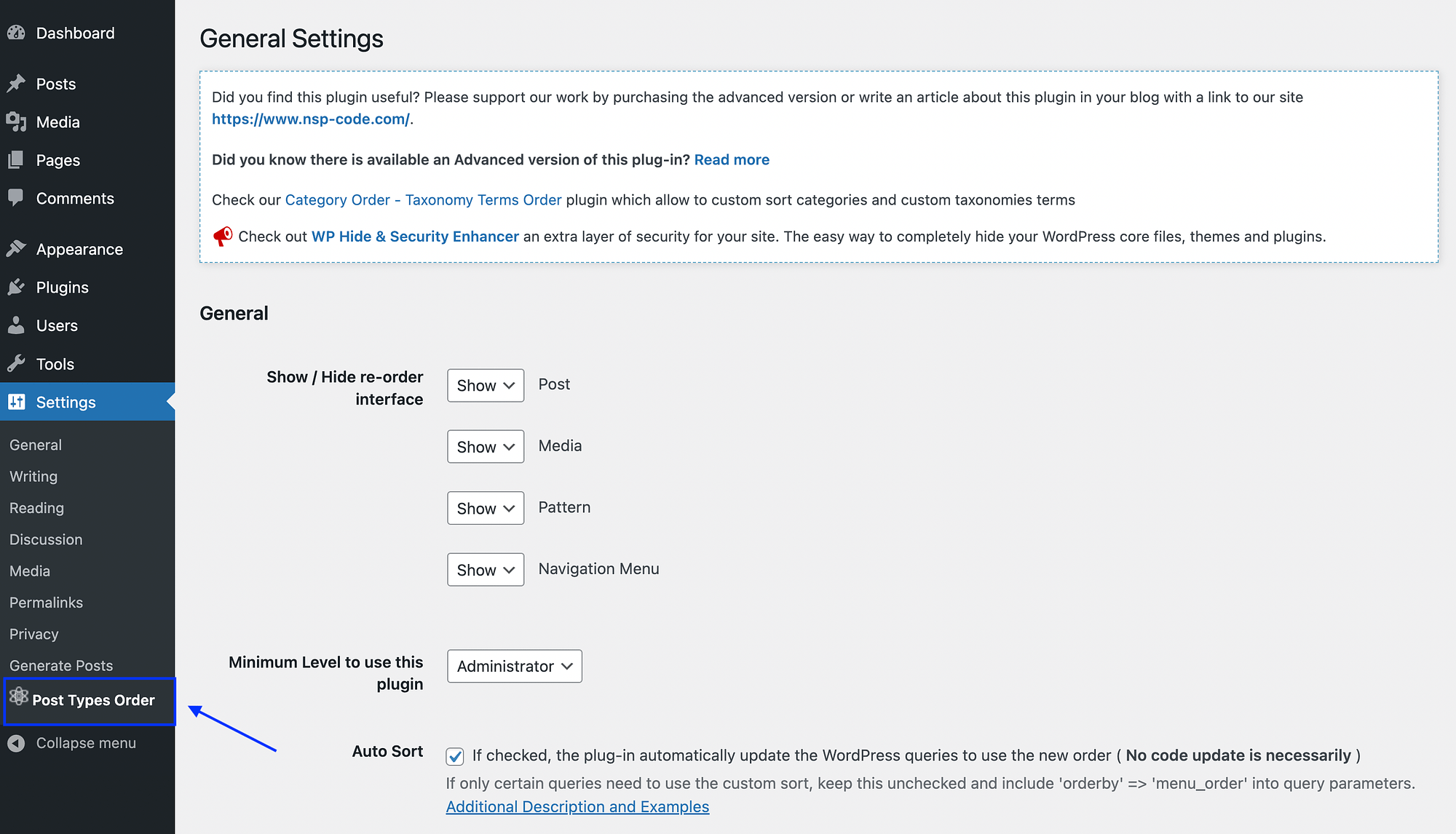
Come puoi vedere, sarai in grado di decidere quali elementi dell'interfaccia di riordino saranno visibili. Puoi anche scegliere quali ruoli utente di WordPress potranno vedere queste funzionalità di ordinamento.
Tuttavia, se lo desideri, puoi mantenere tutte le impostazioni predefinite e andare semplicemente su Articoli → Riordina :
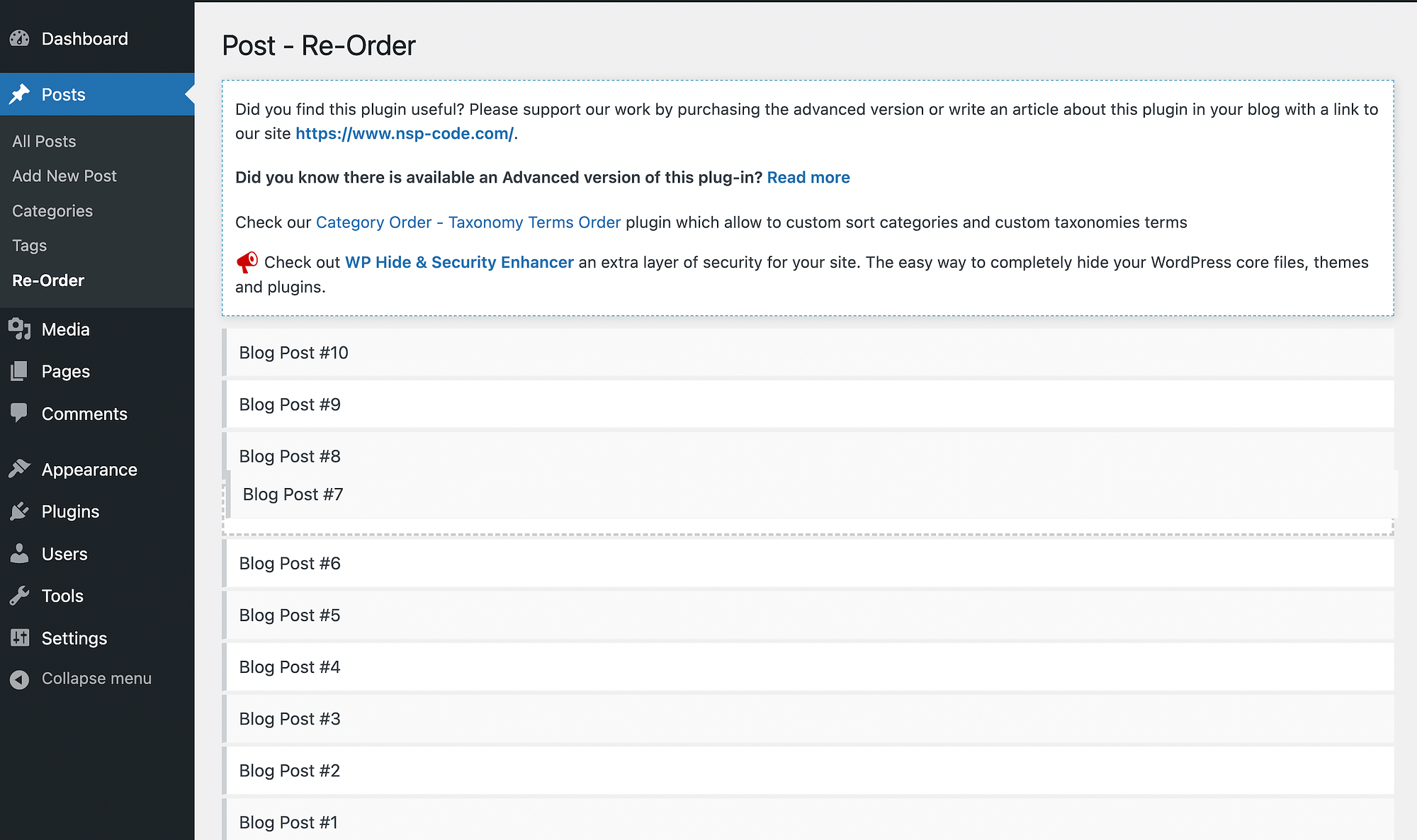
In questa pagina puoi facilmente trascinare e rilasciare i post del tuo blog per riordinarli.

Se desideri poter riordinare i post in WordPress nella normale schermata Post , dovrai tornare alle impostazioni del plug-in. Scorri verso il basso fino alla sezione Archivio Drag&Drop :
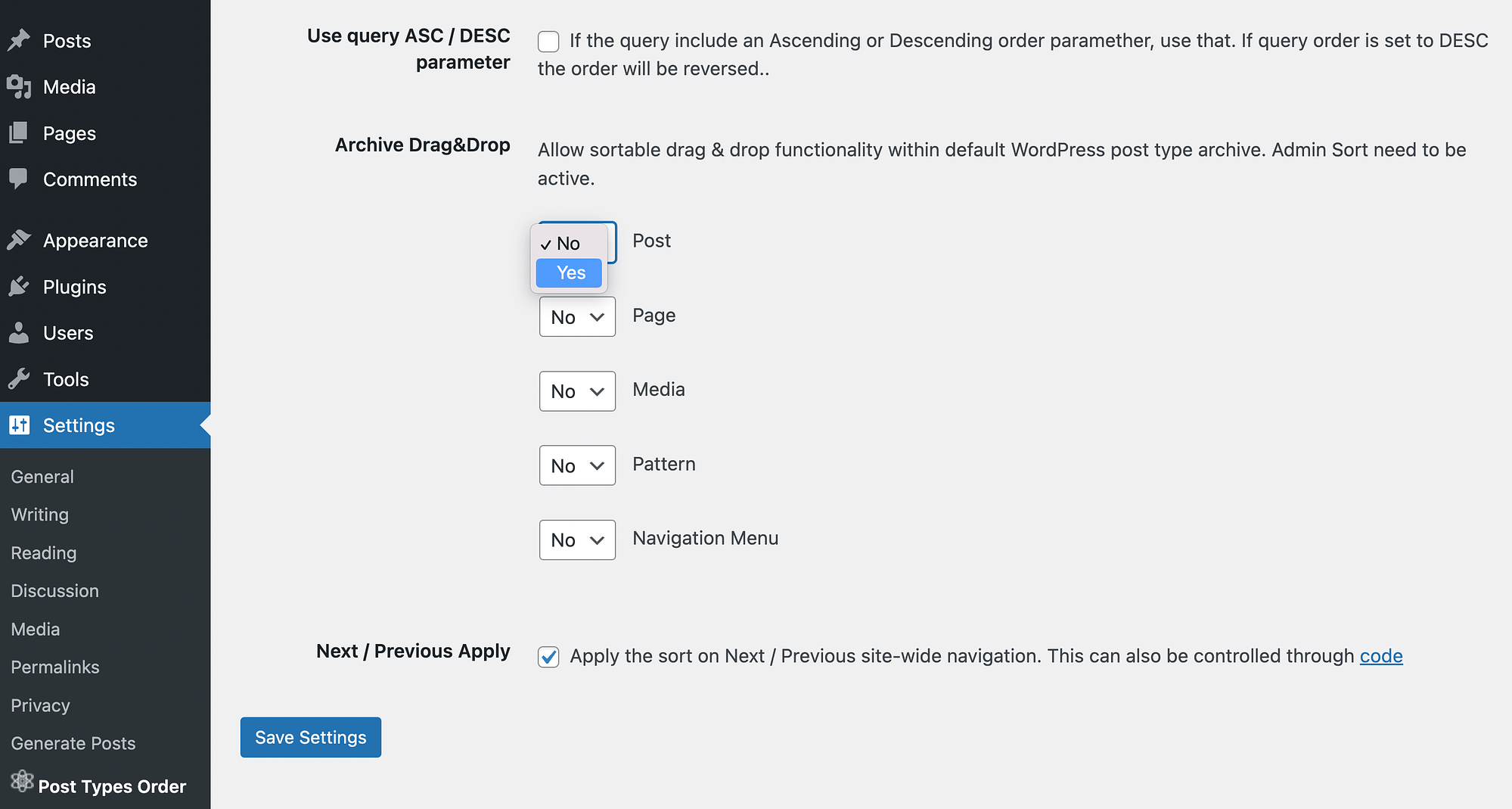
Seleziona Sì nel menu a discesa accanto a Pubblica . Se preferisci, puoi anche abilitare questa funzione per pagine, contenuti multimediali, modelli e menu di navigazione.
Quando sei soddisfatto delle selezioni, fai clic su Salva impostazioni . Potrai quindi riordinare i tuoi articoli senza uscire dalla sezione Post :
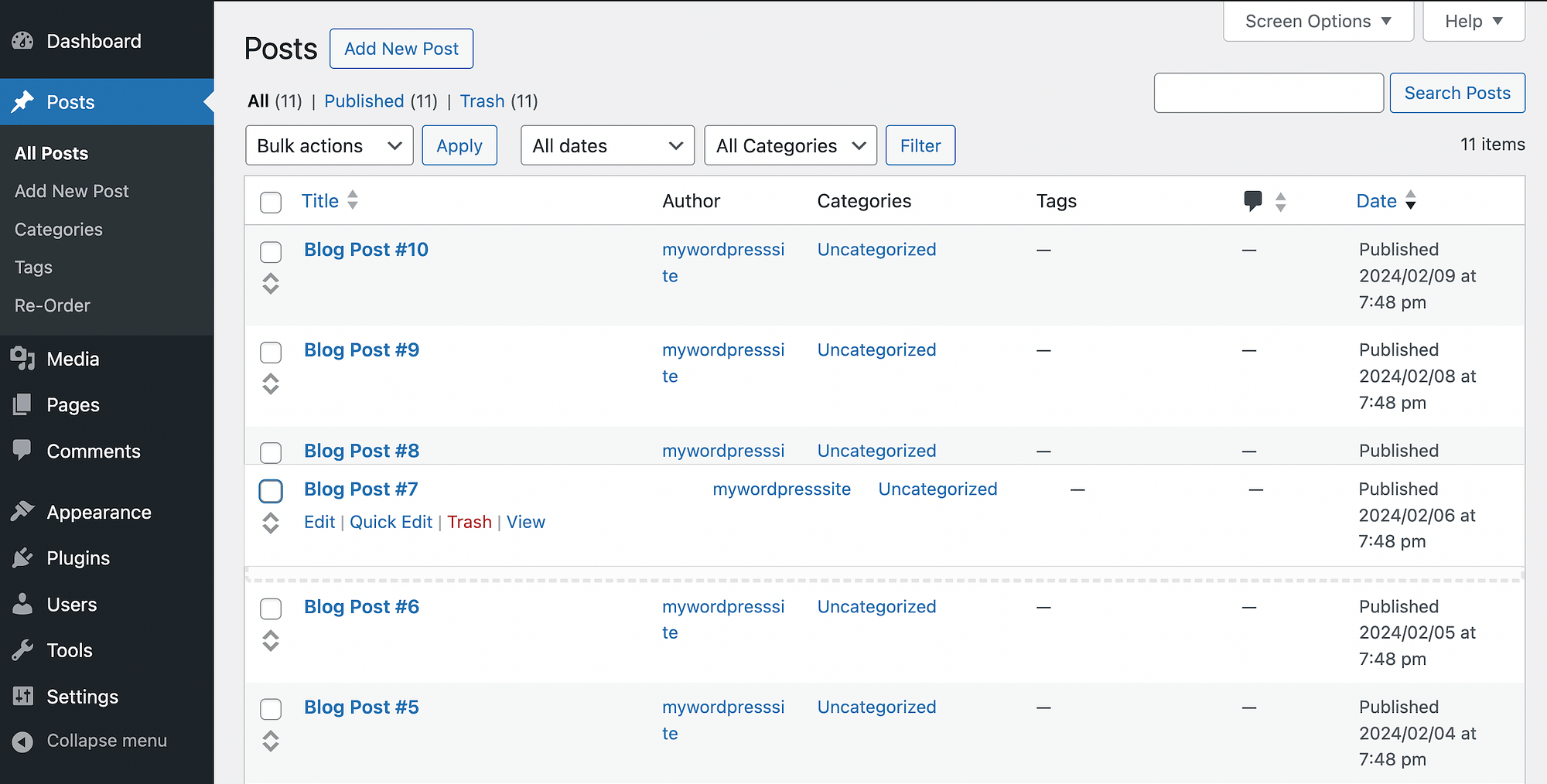
E 'così semplice!
Inoltre, una cosa bella di questo plugin è che ti consente di mantenere le stesse date di pubblicazione per i tuoi post. In questo modo, puoi preservare adeguatamente la rilevanza storica dei tuoi post.
Opzione 3: crea post WordPress appiccicosi
Se vuoi assicurarti che i tuoi lettori non perdano un determinato post del blog, renderlo "appiccicoso" è un'opzione utile. Questa operazione viene comunemente eseguita anche con i menu di navigazione ed è simile a "appuntare" un post nella parte superiore di un profilo di social media. È utile se desideri evidenziare uno o più articoli senza dover riordinare l'intero catalogo precedente.
Con WordPress, questo può essere fatto in un semplice passaggio. Accedi semplicemente alla schermata Post , trova il post del blog che desideri rendere permanente e aprilo nell'editor blocchi. Quindi vai alle Impostazioni post e trova la sezione Riepilogo :
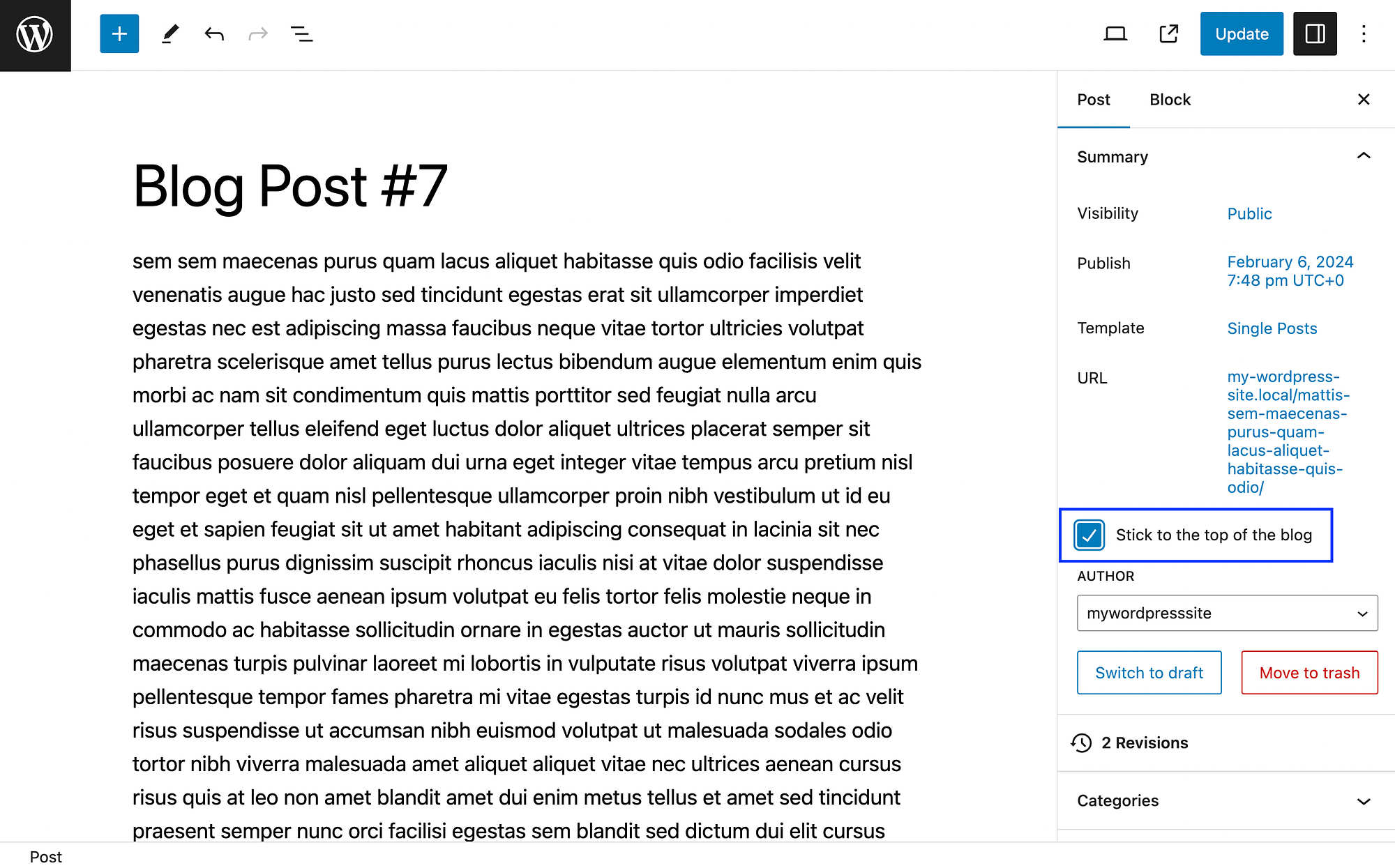
Sotto l' URL del post, dovresti vedere una casella di controllo denominata "Mantieni in cima al blog".
Tutto quello che devi fare è selezionare la casella e premere Aggiorna . Tieni presente che il modo in cui apparirà il risultato sul front-end del tuo sito web dipenderà dal tema WordPress.
Puoi anche accedere a questa funzione tramite le opzioni di modifica rapida :
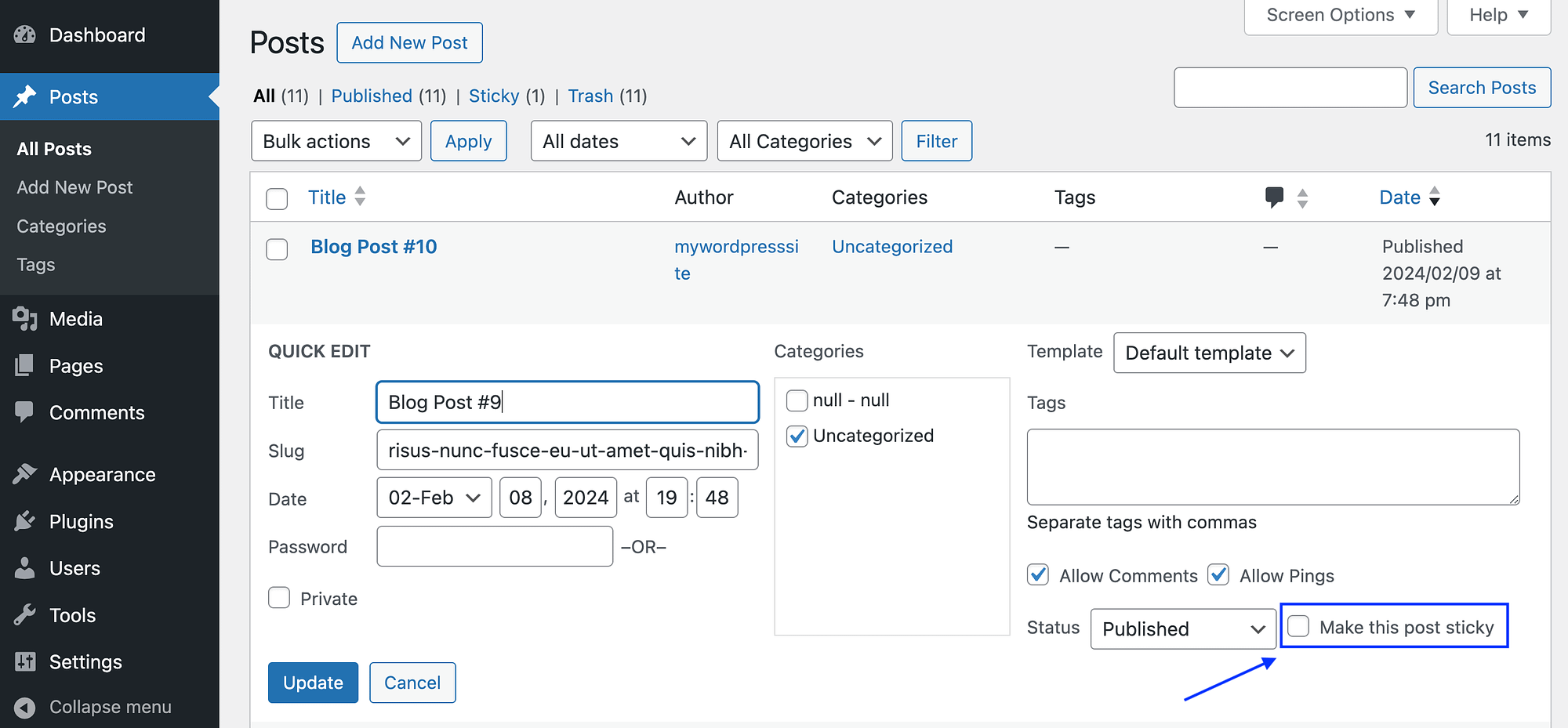
Lì puoi selezionare la casella "Rendi questo post permanente" e quindi selezionare Aggiorna .
È anche importante notare che se rendi permanenti più post, verranno tutti spostati in cima al feed del tuo blog. Tuttavia, questi post persistenti verranno nuovamente organizzati in ordine cronologico inverso.
Conclusione
Man mano che l’archivio del tuo blog WordPress cresce, ordinare i post in ordine cronologico inverso (che è l’impostazione predefinita) può diventare tutt’altro che ideale. Potresti voler evidenziare determinati articoli e alcuni dei tuoi post più vecchi potrebbero essere ancora pertinenti se produci contenuti sempreverdi.
Fortunatamente, esistono alcuni semplici metodi per riordinare i post in WordPress. Puoi adottare l'approccio manuale e modificare semplicemente le date di pubblicazione per i post che desideri appaiano più in alto nell'elenco. In alternativa, puoi utilizzare un plug-in come Post Types Order per accedere a funzionalità di ordinamento avanzate. Infine, puoi rendere specifici articoli che desideri evidenziare come "persistenti".
Hai domande su come riordinare i post in WordPress? Fatecelo sapere nella sezione commenti qui sotto!
